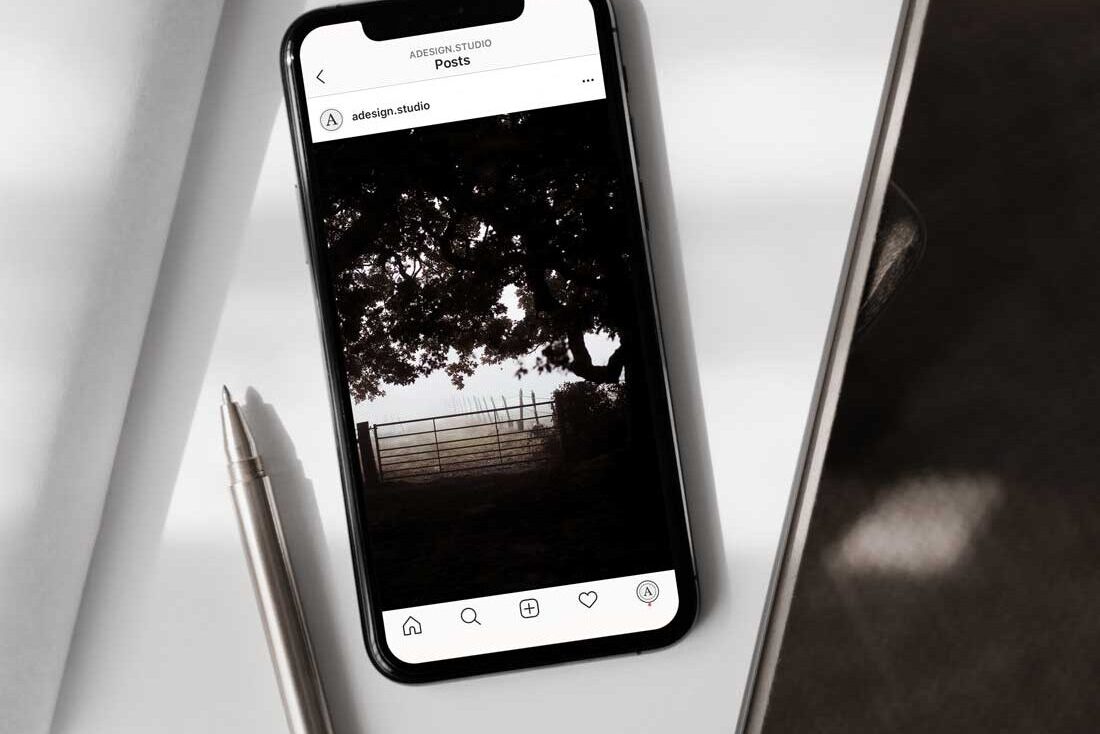
Instagramtips! Slik deler du innlegg i Instagram Stories – og omvendt.
Oppdatering! Hei. Dette er det mest leste innlegget på bloggen, så jeg har nå gitt det en liten oppdatering slik at steg for steg-beskrivelsene matcher dagens Instagram-meny. Er du usikker på hvordan du deler Instagram-poster i Stories — og omvendt? Heng på!
I dette blogginnlegget finner du …
01 | En ‘steg for steg-guide’ til hvordan du deler innlegg i Instagram Stories
02 | Tips til hvordan du kan endre bakgrunnsfarge m.m.
03 | Råd om god etikette
04 | En ‘steg for seg-guide’ til hvordan du deler historier som innlegg.
Først, finn ut om du har funksjonen tilgjengelig
For å finne ut om du har tilgang til denne funksjonen, kan du forsøke å dele et innlegg. Klikk på delingsknappen under bildet (papirfly-ikonet). Hvis du finner ‘Legg til innlegg i historien din’ øverst i listen, har du tilgang til funksjonen.
Nb! Du kan også dele andres innlegg, forutsatt at de har aktivert ‘Videredeling til Stories’ Er du usikker på om du har aktivert funksjonen? Klikk på menyen (de 3 strekene helt øverst i høyre hjørne på skjermen), klikk på Innstillinger og så Personvern, klikk Historie og aktiver Tillat deling i historier.
Aktuelt : 8 favorittapper for Instagram
01 | Sik deler du innlegg i Instagram Stories
Når du deler et innlegg i historien din, lager du i praksis en direktelink til innlegget. Man klikker på bildet, deretter på Se innlegg-knappen og så dukker det opprinnelige innlegget opp på skjermen! Mao. bildet vises to steder, både som innlegg og i Instagram Stories, og på den måten optimaliserer du synligheten din!
Hvordan gjør du det?
01 | Velg et innlegg.
02 | Klikk på delingsknappen under bildet (papirfly-ikonet).
03 | Velg ‘Legg til innlegg i historien din’
02 | Tilpass designet
Du kan legge til tekst, klistremerker og andre elementer, som vanlig. Du kan også dra og endre størrelsen på bildet. Instagram velger automatisk en gradert bakgrunnsfarge basert på fargene i bildet. Hvis du ikke liker fargen så godt, kan du heldigvis endre den …
01 | Klikk på blyant-ikonet.
02 | Velg en av standardfargene. Eller benytt en av fargene i bildet ved å bruke fargevelgeren.
03 | Tykk på skjermen og hold for å fargelegge hele bakgrunnen. Vips!
Aktuelt : En steg for steg-guide til hvordan du lager en instagram-nettside
03 | Ikke glem tagg
Selv om det navnet på kontoen vises under bildet, vil ikke eieren av bildet motta varsel om at bildet er blitt delt. Husk derfor å legge til en tekst med tagg til eieren av bildet slik at de mottar en varsling.
Aktuelt : Lei av mas om likes, følgere og frustrerende algoritmer? Dette bør du gjøre.
04 | Og så det motsatte. Hvordan dele en historie som innlegg.
Man oppnår dessverre ikke akkurat det samme når man deler historier som innlegg, altså det motsatte som over. Bildet blir ikke klikkbart, så du lager ingen «snarvei» eller link tilbake til historien din. Men det kan være fint å ha mulighet til å poste historier som innlegg også.
01 | Åpne en histore og klikk på de 3 prikkene helt nederst i høyre hjørne.
02 | Klikk ‘Del som innlegg’
03 | Tilpass
04 | Legg til tekst
04 | Klikk Del
Aktuelt : 10 tips til hva du kan dele i Instagram Stories
Jeg håper dette gav deg inspirasjon til å teste den nye delingsfunksjonen!
/ Anette
Comments (7)
-
-
Siwell
Vet du hvorfor jeg ikke får til å dele innlegg På storyen min? Har ikke den del til story funkjsonen. Men har d på privat Kontoen min
-
Andrine
Jeg kunne dele innlegg i storyen tidligere, men nå kan jeg plutselig ikke. Har sjekka innstillinger, ingenting er forandret der men funksjonen er plutselig borte
-
Malin
Hei.
Jeg får ikke dele/reposte andres innlegg. Litt samme som kommentaren over her, jeg kunne før. Innlegg jeg vet andre får delt, så det er tillatt deling på innlegget. Når jeg trykker på delingssymbolet (pil) så går jeg kun opp muligheter til å dele i privat melding. Vet du hva jeg kan gjøre? 🙂
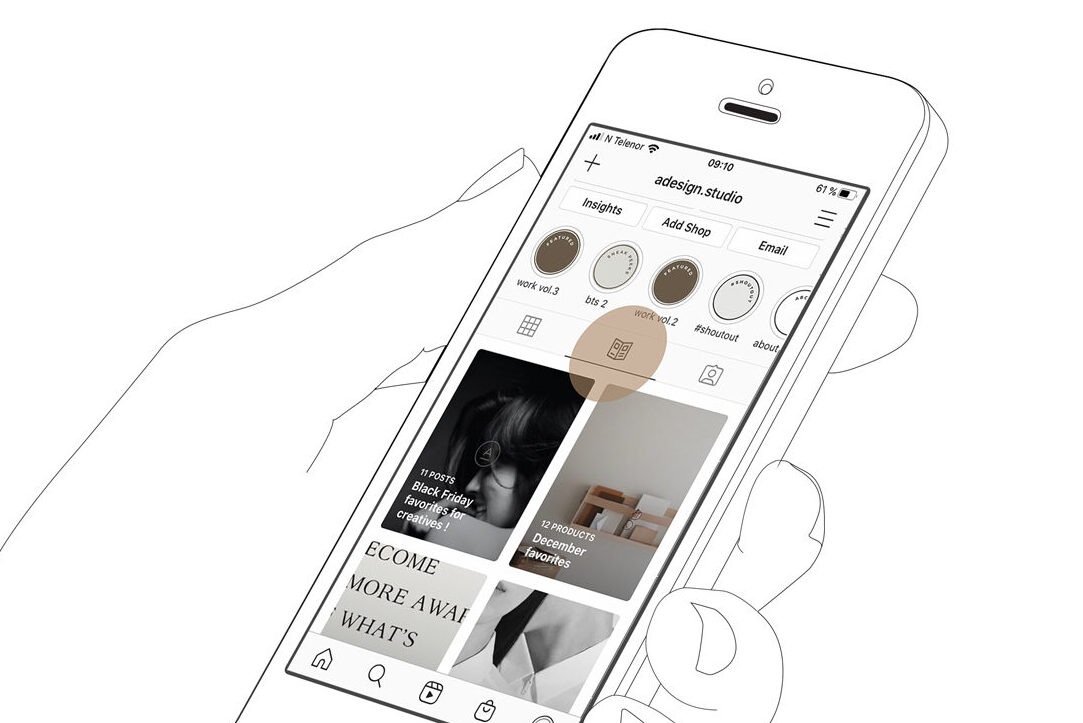

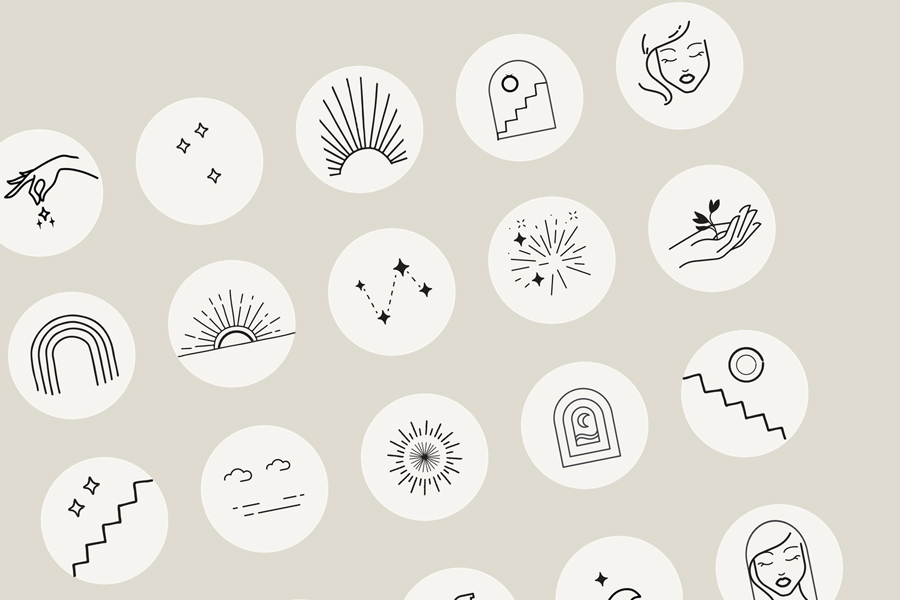
Helene
Hei! Tusen takk for Gode tips! Jeg sliter med å ikke ha delingsmUlighegen på min instagram konto. Lurer på om du vet hvordan man kan få tilgang til det?